
电脑上找不到鼠标箭头,怎么办? 电脑鼠标箭头消失了怎么恢复
发布时间:2023-12-19 09:35:17 来源:三公子游戏网
在使用电脑时,有时候我们会遇到这样的情况:突然发现鼠标箭头不见了,无论是在工作还是娱乐过程中,这个问题都会让我们感到困惑和不知所措。不必担心我们可以采取一些简单的措施来恢复鼠标箭头。通过以下方法,我们可以轻松解决电脑上找不到鼠标箭头的问题,并继续享受电脑带来的便利和乐趣。
电脑鼠标箭头消失了怎么恢复
电脑上找不到鼠标箭头,怎么办??
方法一、
1. 首先同时按下“ctrl+shift+esc”打开“任务管理器”;
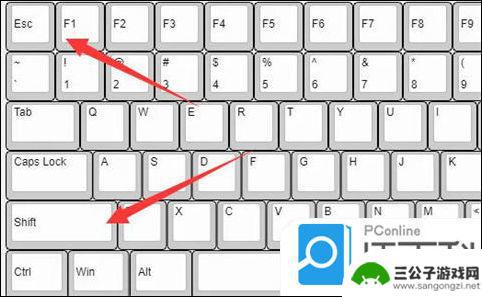
2. 打开后,再按下键盘“alt+F”并按下“回车”打开“运行新任务”;
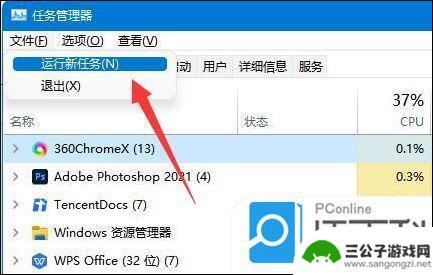
3. 随后在其中输入“explorer.exe”并按下回车运行该程序;
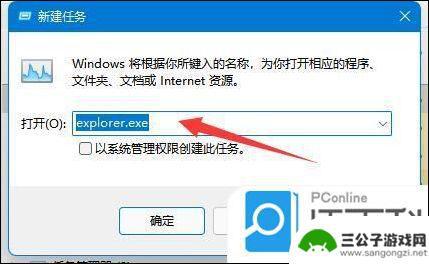
4. 按下后,就可以找回鼠标箭头了;
5. 如果还是没有,可以尝试重启电脑来解决。
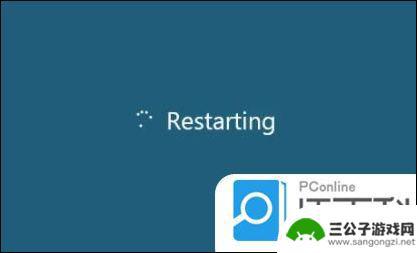
方法二、
1. 按“Windows+R”, 然后在输入框中输入 “msconfig”,按回车。弹出系统配置对话框;
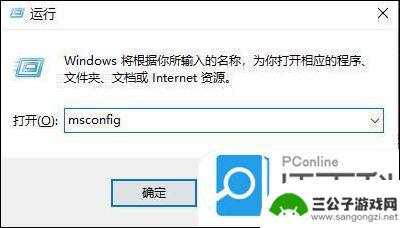
2. 选择常规,单击“ 有选择的启动 ”,然后单击清除“ 加载启动项 ”上面的勾;
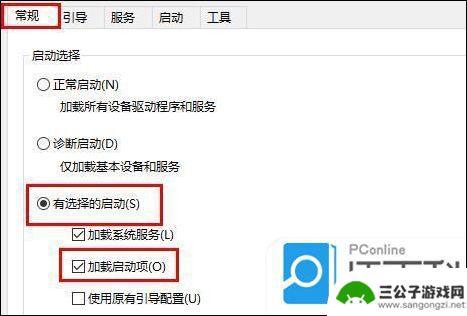
3. 再点击“ 服务 ”,单击“ 隐藏所有Microsoft ”服务,然后单击 全部禁用 ;
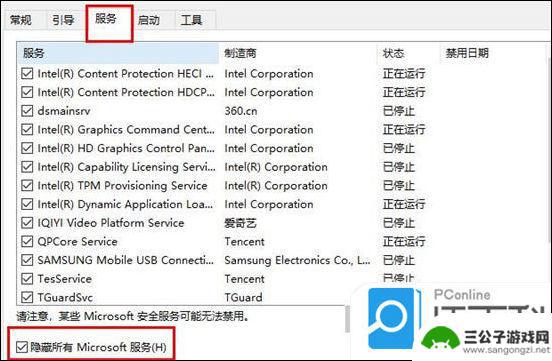
4. 再点击“ 启动 ”,点击“ 打开任务管理器” ,点击启动项,然后 单击禁用 ;
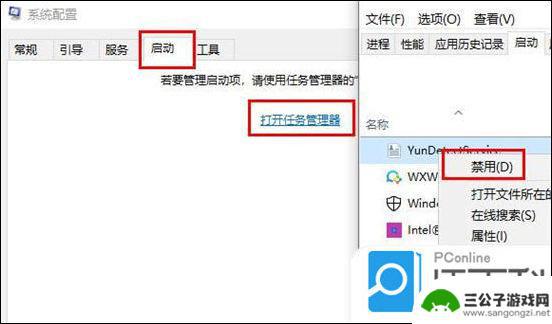
5. 单击确定, 重新启动系统。
方法三、
1. 首先检查鼠标与电脑的连接口,如果并不存在接触不良的情况。按F5刷新,再按Win+D回到桌面;
2. 然后用方向键找到此电脑,在键盘的右边找到Ctrl与Win键之间的文本键,并点击它;
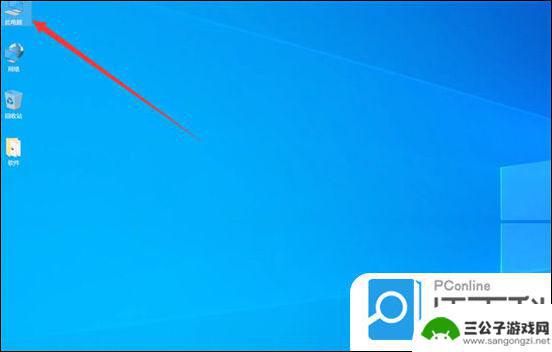
3. 选择管理,回车进入,用下方键选择设备管理器,按Tab键;
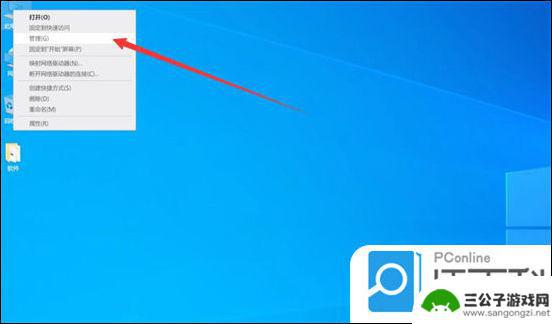
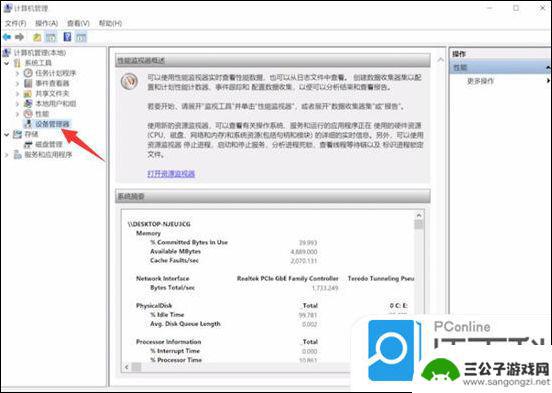
4. 再按下方向键找到鼠标和其他指针设备,选中鼠标型号,回车;
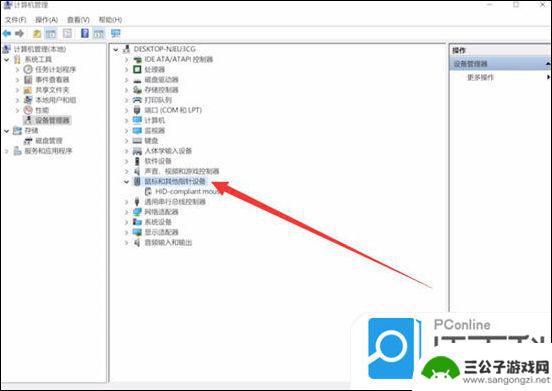
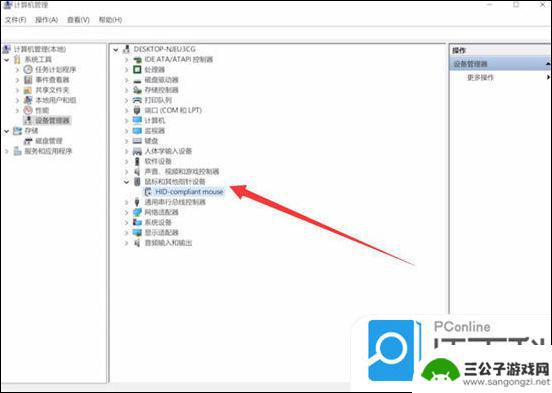
5. 查看设备状态是否正常,按Tab键和右方向键切换到驱动程序栏;
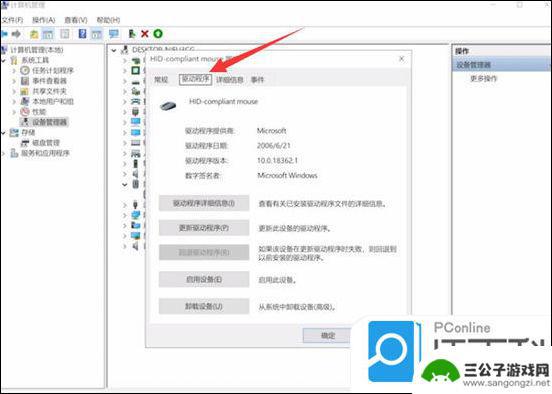
6. 再按Tab键,选择更新驱动程序,回车,再次按下回车,按ESC退出此界面;
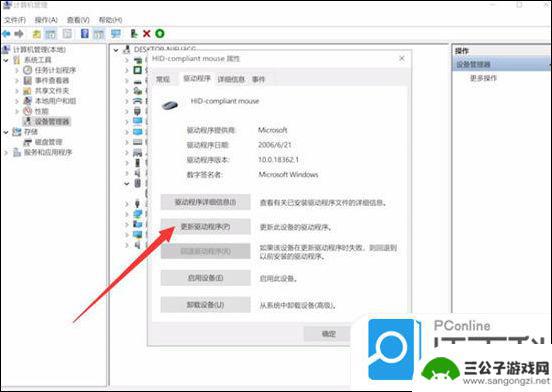
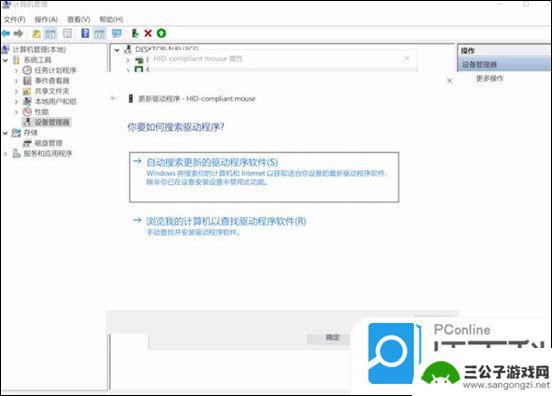
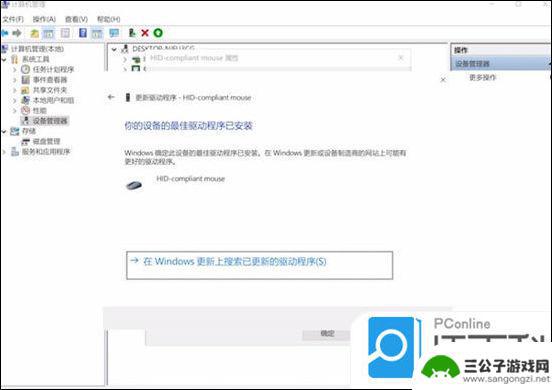
7. 最后用下方向键,选择启用设备,回车即可,若鼠标还是无反应,就需要考虑更换鼠标了。
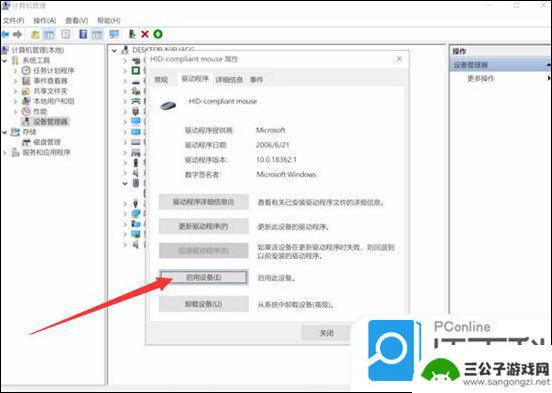
方法四、
1. 大家可以检查下usb接口是否正常,换个usb接口试一下。如果还是不行,那就是鼠标硬件问题了,需要更换鼠标。
以上就是电脑上找不到鼠标箭头的解决方法,如果你遇到了相同的问题,可以参考本文中介绍的步骤来修复,希望这对大家有所帮助。
热门游戏
-
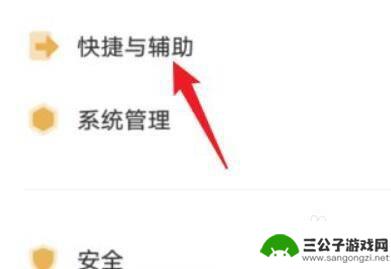
vivo手机怎么设置鼠标箭头 vivo手机大号鼠标指针使用教程
vivo手机怎么设置鼠标箭头,在如今的科技时代,手机已经成为了人们生活中不可或缺的伙伴,而作为其中一款备受瞩目的手机品牌,vivo手机不仅在性能上有着出色的表现,还拥有许多实用...
2023-09-09
-
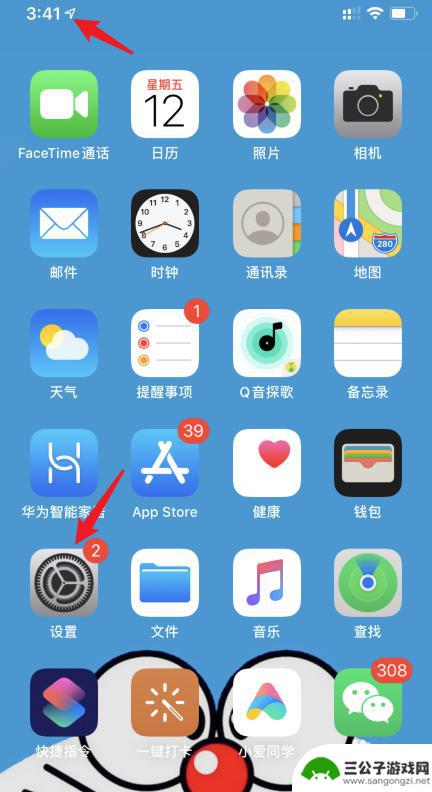
苹果手机左上方有个小箭头 苹果手机左上角箭头图标是什么意思
苹果手机左上方有个小箭头,这个箭头图标在苹果手机上具有重要的功能和意义,通常情况下,当我们看到这个小箭头时,它意味着我们可以返回到之前的页面或者上一级菜单。它是一种简单而直观的...
2023-10-23
-
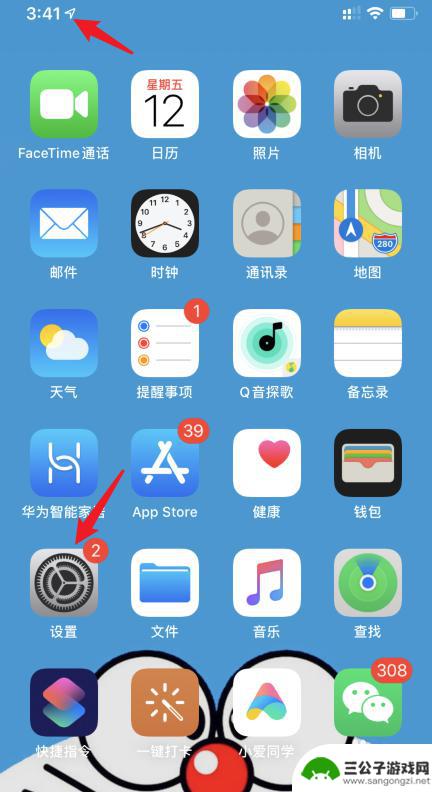
苹果手机箭头怎么开关 苹果手机左上角箭头怎么消失
苹果手机箭头是指手机屏幕左上角的指示箭头,它通常出现在手机屏幕上,提示用户当前手机处于静音或震动模式,有时候用户可能会不小心将手机静音,导致箭头出现,而不知道如何关闭。要关闭手...
2024-05-08
-
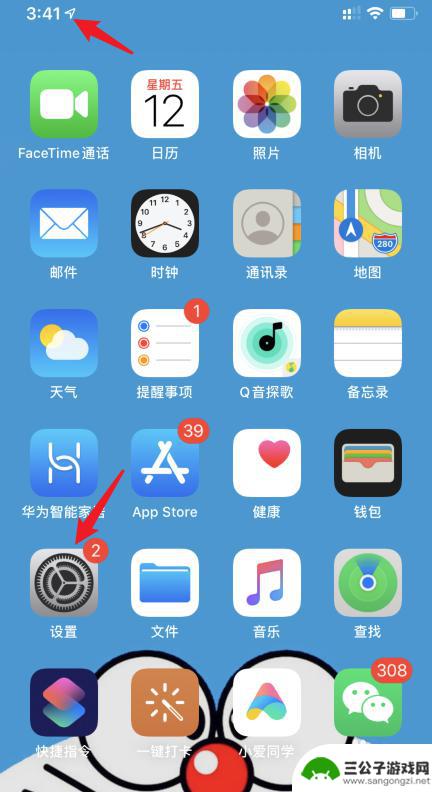
苹果手机时间旁边有个箭头什么意思 怎样关闭苹果手机左上角箭头图标
苹果手机左上角箭头图标通常表示手机正在使用定位服务,以便为用户提供更精准的位置信息,有时候用户可能不希望手机一直在使用定位服务,这时就需要关闭箭头图标。关闭方法很简单,只需进入...
2024-04-10
-
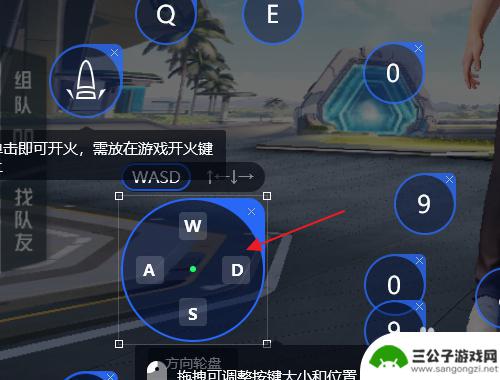
电脑怎么玩和平精英怎么操作 和平精英电脑版操作指南和快捷键设置
电脑怎么玩和平精英怎么操作,和平精英是一款备受瞩目的多人在线射击游戏,其电脑版的操作方式更是让玩家们体验到了更加流畅和精准的射击感觉,玩家们可以通过键盘和鼠标来控制角色的移动、...
2023-11-05
-
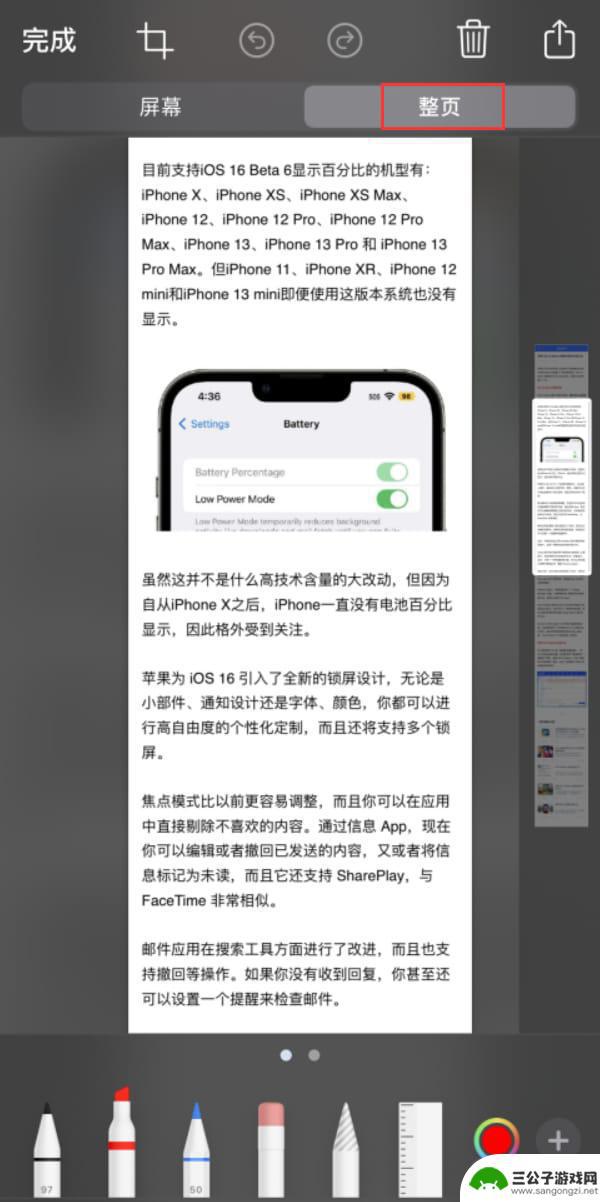
手机截屏后怎么标箭头 iPhone截屏图片标记方法
手机截屏后怎么标箭头,在手机截屏已成为日常生活中常见的操作之一的今天,我们经常需要对截屏后的图片进行标记,以便更清晰、直观地传达信息,而其中最常使用的标记方式之一就是添加箭头。...
2023-11-08
-

iphone无广告游戏 如何在苹果设备上去除游戏内广告
iPhone已经成为了人们生活中不可或缺的一部分,而游戏更是iPhone用户们的最爱,让人们感到困扰的是,在游戏中频繁出现的广告。这些广告不仅破坏了游戏的体验,还占用了用户宝贵...
2025-02-22
-

手机图片怎么整体缩小尺寸 如何在手机上整体缩小照片
如今手机拍照已经成为我们日常生活中不可或缺的一部分,但有时候我们拍摄的照片尺寸过大,导致占用过多存储空间,甚至传输和分享起来也不方便,那么如何在手机上整体缩小照片尺寸呢?通过简...
2025-02-22














